开启win10微软小娜的具体方法【图文】
win10系统自带有微软小娜功能,微软小娜不仅仅能够跟大家进行聊天交流,还可以使用微软小娜进行搜索,那么如何开启win10微软小娜,相信很多的win10新用户都想知道。现在,小编就来跟大家说说开启win10小娜的操作方法。
注意:如果你用下面的方法没有打开小娜可能是因为你安装的系统是Ghost版本系统精简掉了小娜,这种情况需要重装原版系统解决。可在系统天地搜索相关教程哦。
具体方法如下:
1、先打开开始菜单,点击“设置”按钮;
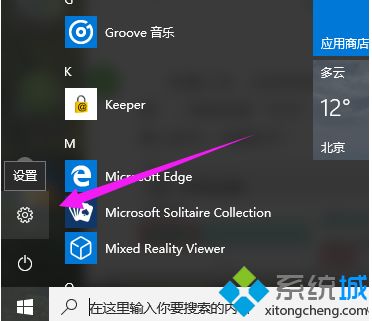
2、点击系统-语言,然后设置口语为简体中文,再在下面的“文本到语言转换”里预听一下你设置的语言;
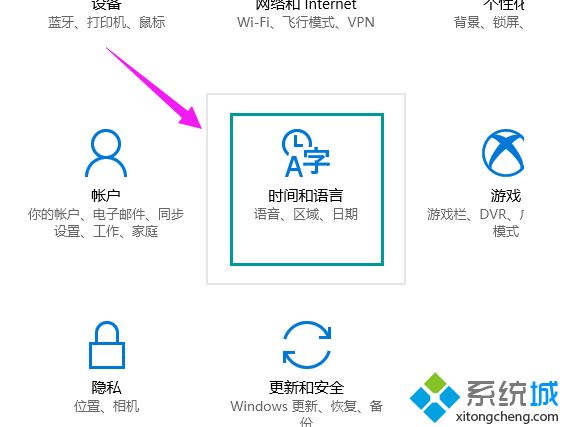
3、点击时间和语言,在弹出的窗口中设置“区域和语言”,区域选择“中国”,语言选择“中文”。并且把中文设置成默认语言。点击中文图标,在伸展框里选择默认;
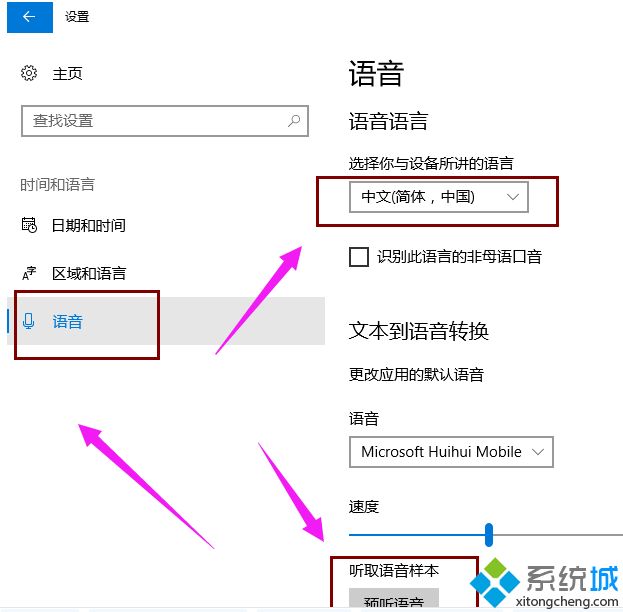
4、点击窗口左上角的那个三横杠;
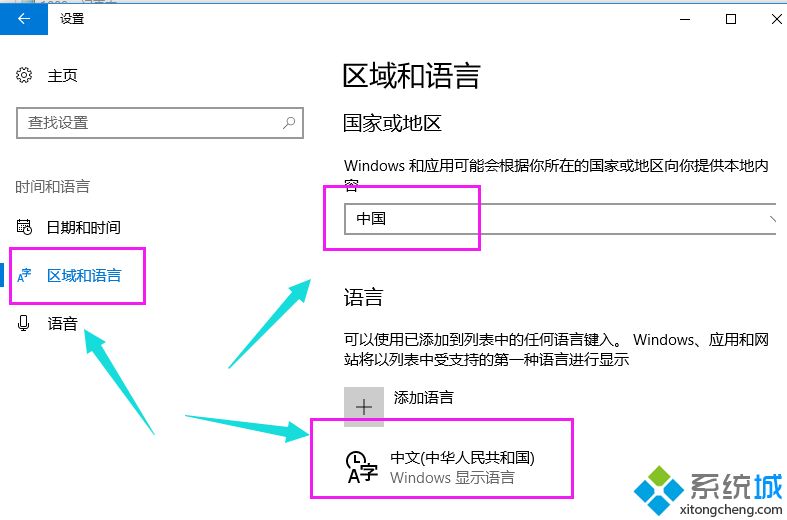
5、点击设置,会弹出是否开启微软小娜的对话窗口,这时的选项是高亮的;
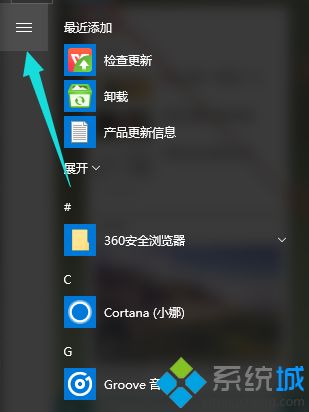
6、如果出现的开启按钮是灰色的,再次回到系统设置里,点击语言选项,在弹出的窗口中点击最下面的“语音和键入隐私设置”;
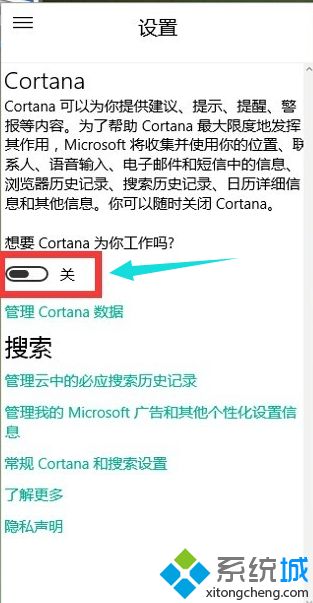
7、点击“停止了解我”按钮和“清除”按钮;
8、当关掉了微软Cortana之后,再次回到桌面;
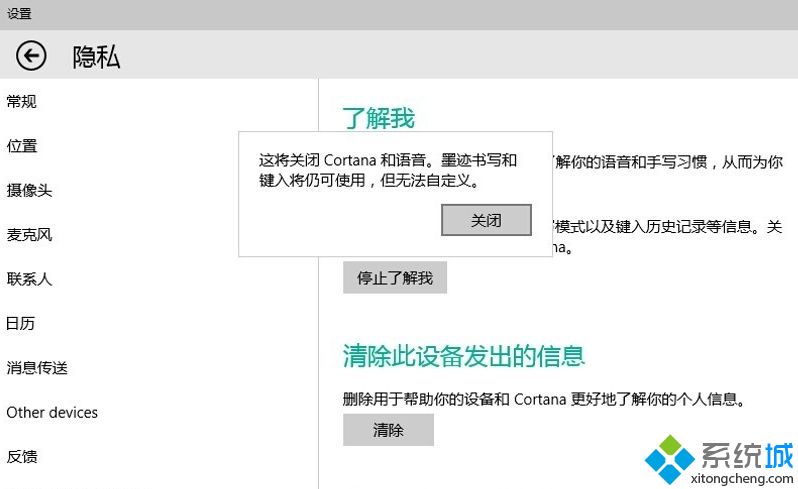
9、点击Cortana的窗口,再次进入设置窗口,这时会发现开关微软小娜的按钮已经高亮了,正在等待着开启。
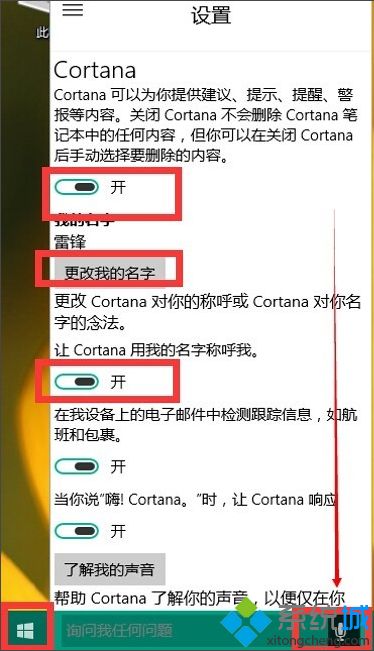
参考上述教程步骤就可以插上你的麦克风,就可以对小娜进行对话。感兴趣的小伙伴一起开启win10微软小娜功能。
相关教程:如何关闭小娜进程我告诉你msdn版权声明:以上内容作者已申请原创保护,未经允许不得转载,侵权必究!授权事宜、对本内容有异议或投诉,敬请联系网站管理员,我们将尽快回复您,谢谢合作!










